Preparar a sincronização e verificar o estado (máquina servidor)
Após iniciar a sincronização na máquina servidor, clique em [Synchronize Custom Settings (Server)] na página do portal da Remote UI (Interface Remota) para preparar a sincronização e verificar o estado da sincronização com a máquina cliente.
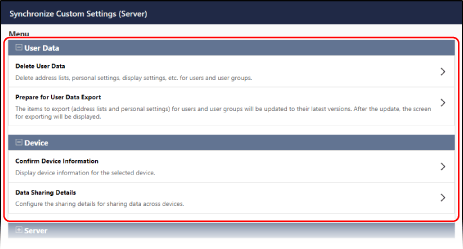
Eliminar dados personalizados na máquina servidor
Selecione as informações de um utilizador ou grupo de utilizadores e elimine-as.
Quando os dados a sincronizar existem na máquina servidor e na máquina cliente, os dados na máquina cliente são eliminados e substituídos pelos dados na máquina servidor.
Para utilizar os dados numa máquina cliente, elimine os dados aplicáveis da máquina servidor antes de iniciar a sincronização.
Quando os dados a sincronizar existem na máquina servidor e na máquina cliente, os dados na máquina cliente são eliminados e substituídos pelos dados na máquina servidor.
Para utilizar os dados numa máquina cliente, elimine os dados aplicáveis da máquina servidor antes de iniciar a sincronização.
Elimine dados personalizados através da Remote UI (Interface Remota) a partir de um computador. Não pode utilizar o painel de controlo para eliminar dados personalizados.
São necessários privilégios de administrador.
São necessários privilégios de administrador.
1
Inicie sessão como administrador na Remote UI (Interface Remota). Iniciar a Remote UI (Interface Remota)
2
Na página do portal da Remote UI (Interface Remota), clique em [Synchronize Custom Settings (Server)]. Página do portal da Remote UI (Interface Remota)
Aparece o ecrã [Synchronize Custom Settings (Server)].
3
Em [User Data], clique em [Delete User Data].
Aparece o ecrã [Delete User Data].
4
Introduza o nome de utilizador ou ID do grupo e clique em [Search].
Se clicar em [Search] com a condição de pesquisa deixada em branco, todos os utilizadores e grupos de utilizadores registados serão exibidos.
5
Marque a caixa de seleção do utilizador e do grupo de utilizadores a serem eliminados.
6
Clique em [Delete]  [Yes].
[Yes].
 [Yes].
[Yes].O utilizador e o grupo de utilizadores são eliminados.
7
Termine sessão na Remote UI (Interface Remota).
Configurar os dados a sincronizar
Para alguns itens de dados personalizados, pode configurar se deseja sincronizar as configurações em todas as máquinas clientes ou utilizar informações específicas do dispositivo.
* Para alterar as definições durante a sincronização, interrompa a sincronização em todas as máquinas cliente, altere as definições e reinicie a sincronização nas máquinas cliente. Iniciar e parar a sincronização (máquina cliente)
Configure esta definição com a Remote UI (Interface Remota) a partir de um computador. Não pode utilizar o painel de controlo para configurar a definição.
São necessários privilégios de administrador.
São necessários privilégios de administrador.
1
Inicie sessão como administrador na Remote UI (Interface Remota). Iniciar a Remote UI (Interface Remota)
2
Na página do portal da Remote UI (Interface Remota), clique em [Synchronize Custom Settings (Server)]. Página do portal da Remote UI (Interface Remota)
Aparece o ecrã [Synchronize Custom Settings (Server)].
3
Em [Device], clique em [Data Sharing Details].
Aparece o ecrã [Data Sharing Details].
4
Especifique se pretende sincronizar os dados.
Para sincronizar os dados, selecione [Shared across All Devices]. Para usar informações específicas do dispositivo sem sincronização, selecione [Device-Specific (Not Shared)].
Caso altere a definição de [Device-Specific (Not Shared)] para [Shared across All Devices] durante a sincronização, todas as definições do botão Partilhado e os dados específicos de cada máquina cliente serão inicializados antes da sincronização.
Se alterar a configuração de [Shared across All Devices] para [Device-Specific (Not Shared)], todos os dados em [Default Settings] e [Previous Settings] serão inicializados para utilizadores registados na máquina servidor.
Todos os itens sem configurações em [Data Sharing Details] serão sincronizados. Configurações que podem ser personalizadas
5
Clique em [OK]  [Yes].
[Yes].
 [Yes].
[Yes].As definições são aplicadas.
6
Termine sessão na Remote UI (Interface Remota).
Verificar informações de uma máquina cliente
Pode verificar o nome, o número de série e outras informações de uma máquina cliente sincronizada. Pode também interromper a sincronização de uma máquina cliente a partir da máquina servidor.
Realize estas operações utilizando a Remote UI (Interface Remota) a partir de um computador. Não é possível utilizar o painel de controlo para executar essas operações.
É necessário ter privilégios de administrador.
É necessário ter privilégios de administrador.
1
Inicie sessão como administrador na Remote UI (Interface Remota). Iniciar a Remote UI (Interface Remota)
2
Na página do portal da Remote UI (Interface Remota), clique em [Synchronize Custom Settings (Server)]. Página do portal da Remote UI (Interface Remota)
Aparece o ecrã [Synchronize Custom Settings (Server)].
3
Em [Device], clique em [Confirm Device Information].
Aparece o ecrã [Confirm Device Information].
4
Verificar a informação da máquina cliente.
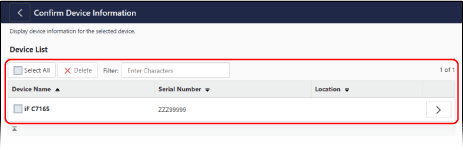
Comece por inserir o nome da máquina cliente em [Filter] para filtrar as máquinas cliente que aparecem na lista por correspondências parciais.
Para visualizar as informações detalhadas, clique em [ ] na máquina cliente.
] na máquina cliente.
 ] na máquina cliente.
] na máquina cliente.Para interromper a sincronização de uma máquina cliente, marque a caixa de seleção da máquina cliente e clique em [Delete]  [Yes].
[Yes].
 [Yes].
[Yes].5
Termine sessão na Remote UI (Interface Remota).
Preparação para atualizar dados personalizados na máquina cliente
As máquinas clientes guardam apenas as informações dos utilizadores conectados durante a sincronização. Caso interrompa a sincronização, a máquina cliente não receberá mais informações da máquina servidor e os utilizadores não guardados não poderão iniciar sessão.
Se as informações do utilizador na máquina servidor forem necessárias numa máquina cliente onde a sincronização foi interrompida, exporte dados personalizados da máquina servidor e importe-os para a máquina cliente. Para se preparar para esta operação, exporte dados personalizados geridos na máquina servidor.
Se as informações do utilizador na máquina servidor forem necessárias numa máquina cliente onde a sincronização foi interrompida, exporte dados personalizados da máquina servidor e importe-os para a máquina cliente. Para se preparar para esta operação, exporte dados personalizados geridos na máquina servidor.
* Numa máquina servidor com a funcionalidade cliente ativada, pode utilizar esta funcionalidade apenas quando [Destination Server Address] estiver definido como "localhost:8443."
When you use this function, personalized data can be exported for only 15 minutes, even when synchronization is in progress.
* Ao utilizar esta funcionalidade, não permita que os utilizadores iniciem sessão até que o processo de exportação esteja concluído.
When you use this function, personalized data can be exported for only 15 minutes, even when synchronization is in progress.
* Ao utilizar esta funcionalidade, não permita que os utilizadores iniciem sessão até que o processo de exportação esteja concluído.
Exportar dados através da Remote UI (Interface Remota) a partir de um computador. Não é possível utilizar o painel de controlo para exportar dados.
É necessário ter privilégios de administrador.
É necessário ter privilégios de administrador.
1
Inicie sessão como administrador na Remote UI (Interface Remota). Iniciar a Remote UI (Interface Remota)
2
Na página do portal da Remote UI (Interface Remota), clique em [Synchronize Custom Settings (Server)]. Página do portal da Remote UI (Interface Remota)
Aparece o ecrã [Synchronize Custom Settings (Server)].
3
Em [User Data], clique em [Prepare for User Data Export].
Aparece o ecrã [Prepare for User Data Export].
4
Introduza o nome de utilizador ou a ID do grupo e clique em [Search].
Se clicar em [Search] com a condição de pesquisa deixada em branco, todos os utilizadores e grupos de utilizadores registados serão exibidos.
5
Marque a caixa de seleção do utilizador e do grupo de utilizadores a exportar.
Pode selecionar até 500 utilizadores e 50 grupos de utilizadores.
Os utilizadores com sessão iniciada no painel de controlo também estão incluídos.
Os utilizadores com sessão iniciada no painel de controlo também estão incluídos.
6
Clique em [Update and Export]  [Yes].
[Yes].
 [Yes].
[Yes].7
Clique em [To [Export Address Lists] Page] ou [To [Export] Page].
Para exportar listas de endereços pessoais ou listas de endereços de grupos de utilizadores como ficheiros individuais, clique em [To [Export Address Lists] Page].
Para exportar em lote todos os dados personalizados juntos num ficheiro, clique em [To [Export] Page].
A janela de exportação é exibida.
8
Exporte os dados em 15 minutos.
Para exportar listas de endereços individualmente, selecione [Personal Address List (All)] ou [User Group Address List (All)] em [Address List] ao realizar a operação de exportação. Exportar dados individualmente
Para exportar em lote os dados personalizados, selecione [Personal Setting Information] ou [User Group Address List] em [Select Item to Export] ao realizar a operação de exportação. Exportar dados em lote
9
Termine sessão na Remote UI (Interface Remota).
NOTA
Atualizar dados personalizados numa máquina cliente que foi sincronizada
Importe o ficheiro exportado para a máquina cliente que foi sincronizada.